Te voy a enseñar en esta lección a cómo importar y exportar un bloque de datos entre diferentes proyectos de TIA Portal, y no solo eso, hacía Excel, también.
Pero antes de eso, decirte que para poder aprender programación de autómatas con mis formaciones verdaderamente exclusivas a la vez que rentables, solo las vas a poder adquirir a través de mis emails diarios. No aquí ni en ningún otro sitio.
Para recibirlos como ya hacen otros miles de personas, te apuntas aquí:
Cómo Exportar un DB desde un Proyecto TIA Portal
Para exportar un bloque de datos de tu proyecto TIA Portal, simplemente haz click derecho encima del DB y selecciona la opción «Generar fuente a partir de bloques» y «Solo bloques seleccionados«
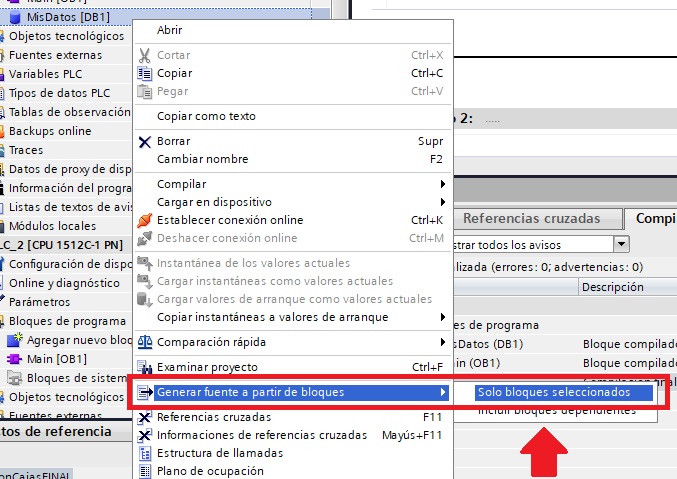
Ahora te pedirá que guardes el archivo con extensión .db, puedes ponerle el nombre que quieras, aunque lo suyo es que lo dejes con el mismo nombre que el bloque de datos.
Sí, de vez en cuando juego al Fornite… ¿Qué pasa?
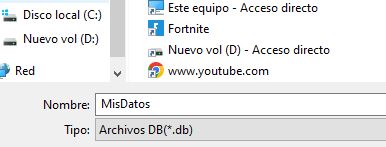
Hecho esto, ya tienes exportado tu bloque de datos, aunque no lo creas. Ahora vamos a ver como lo importamos hacía otro PLC en TIA Portal (no importa si está en el mismo proyecto u otro diferente)
Cómo Importar un DB hacía un Proyecto TIA Portal
Para importar un bloque de datos en TIA Portal, debes ir a la carpeta «Fuentes externas» y pulsar sobre «Agregar nuevo archivo externo«
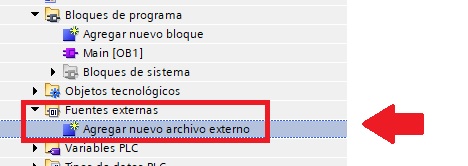
Ahora debes seleccionar la fuente que quieres insertar a tu proyecto TIA Portal, en este caso, yo elijo mi fuente generada del bloque de datos «MisDatos«

Hecho esto, fíjate que ahora ya tienes tu fuente del bloque de datos importada.
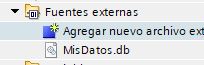
Ahora dale click derecho al archivo con extensión .db y dale a «Generar bloques a partir de fuente«. Te aparecerá una ventana, si crees que no va a sobre escribir nada que pueda perjudicar al funcionamiento del programa, adelante, dale a aceptar.
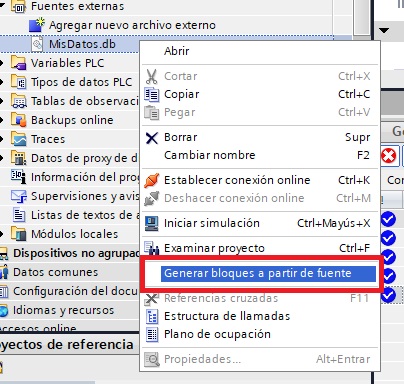
Y… Magia! Ya tienes el Bloque de Datos importado a tu proyecto TIA Portal 😉
Cómo Importar un DB hacía Excel
Si ya sabes como exportar un bloque de datos en TIA Portal (te lo enseño más arriba), lo que vas a hacer ahora es facilísimo.
Tan solo tienes que abrir la fuente del bloque de datos, es decir, el archivo con extensión .db con un blog de notas, tal que así:
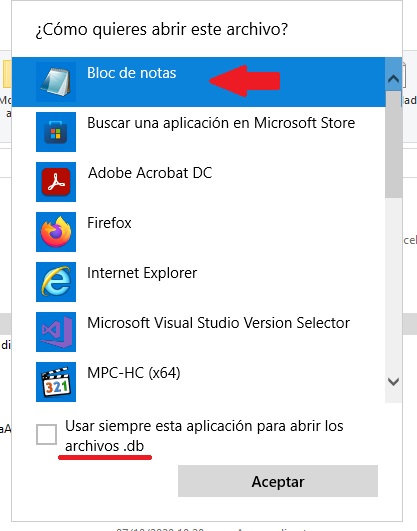
Al abrirlo, te aparecerá el código fuente del bloque de datos que exportaste de tu proyecto TIA Portal, tal que así:
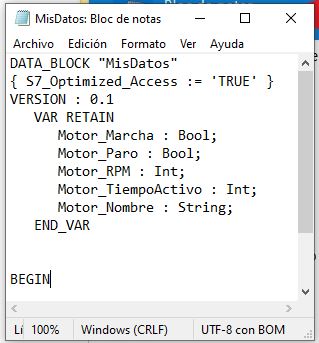
Ahora ya, lo copias y pegas en tu Excel, y a funcionar!
Por cierto Pelecero, te voy a dar una idea…
Si controlas medianamente bien las macros con Excel… ¿Eres consciente de que puedes crearte una hiper macro que, diciéndole que equipos tiene la instalación, te autogenere un bloque de datos con todos ellos, incluso con sus UDT y todo? Sí, se que el nivel de locura es máximo, pero es posible. Aunque esto solo es útil echarle muchas horas si tienes definido un buen estándar de programación.
Bien.
Todos los días envío un email diario a miles de personas con la posibilidad de adquirir alguna de mis formaciones verdaderamente inéditas a la vez que rentables.
Para recibirlos, y con ello, la opción de poder adquirirlas, te apuntas justo aquí debajo:
